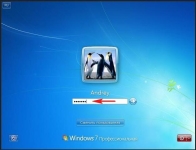
Как восстановить свою учетную запись Майкрософт, если забыл пароль, после удаления профиля, взлома? Восстановление учетной записи Майкрософт на телефоне, Windows Phone?
Статья описывает, как восстанавливать учётную запись «Майкрософт».
Навигация
- Как восстанавливать свою учётную запись «Microsoft», если пароль забыт?
- Как восстанавливать свою учётную запись «Microsoft» после удаления профиля?
- Как восстановить учётную запись «Microsoft» на телефоне под управлением «Windows Phone»?
- Как восстановить учётную запись «Microsoft» после взлома?
- Видео: Как восстановить пароль от учетной записи microsoft?
Зачастую пользователям очень нужно, чтобы на их компьютерах стоял надёжный пароль, который невозможно было бы взломать. На многих компьютерах, например, есть пароли, содержащие до несколько десятков символов. Конечно же, такой шифр не просто сложно взломать, но и запомнить будет практически невозможно.

Как восстановить свою учетную запись Майкрософт, если забыл пароль, после удаления профиля, взлома Восстановление учетной записи Майкрософт на телефоне, Windows Phone
А бывает ещё и так, что пользователи просто не могут вспомнить или в точности воссоздать свой пароль и, как следствие, теряют доступ ко входу в операционную систему компьютера. Что делать в такой ситуации? В данном обзоре мы будем говорить, как восстанавливать свою учётную запись «Microsoft», если пароль был забыт, удалён или взломан.
Как восстанавливать свою учётную запись «Microsoft», если пароль забыт?
Бывает так, что человек уверен, что вводит правильный пароль при входе в «Windows», но всё равно доступ к его учётной записи остаётся закрытым. В таком случае нужно сначала убедиться, что вы вводите пароль, не нажав случайно на клавишу «Caps Lock». Это часто является причиной проблемы, всегда следите за клавиатурой (при нажатом «Caps Lock» всегда подсвечивается соответствующий индикатор).
Во-вторых, вам нужно проверить, правильна ли настроена раскладка клавиатуры – вводите ли вы пароль латинскими символами. При вводе пароля на мониторе будет указан язык ввода. Можете для проверки ввести логин, он будет виден, тогда как пароль, как правило, скрыт от глаз, и трудно понять, на каком языке вы его вводите.
Также вам нужно будет проверить, как вы ввели свою электронную почту. Некорректно прописанный емейл также может послужить причиной тому, что вам закрывается доступ к учётке.
Если вышеуказанные факторы не оказались причиной проблемы, тогда будем действовать другим путём. Вам нужно будет сбросить старый пароль и создать новый, для этого сделайте следующее:
- Зайдите в операционную систему как гость, то есть под другой учётной записью и без пароля. Затем пройдите на сайт компании «Microsoft».
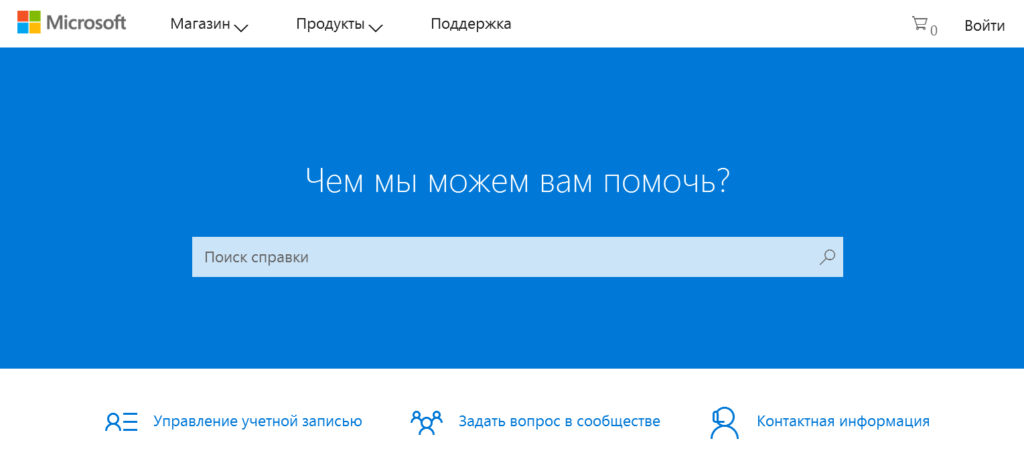
Как восстановить свою учетную запись Майкрософт, если забыл пароль, после удаления профиля, взлома Восстановление учетной записи Майкрософт на телефоне, Windows Phone
- Далее в поисковой строке наберите запрос «забыл пароль» и нажмите на поиск, как показано на скриншоте.
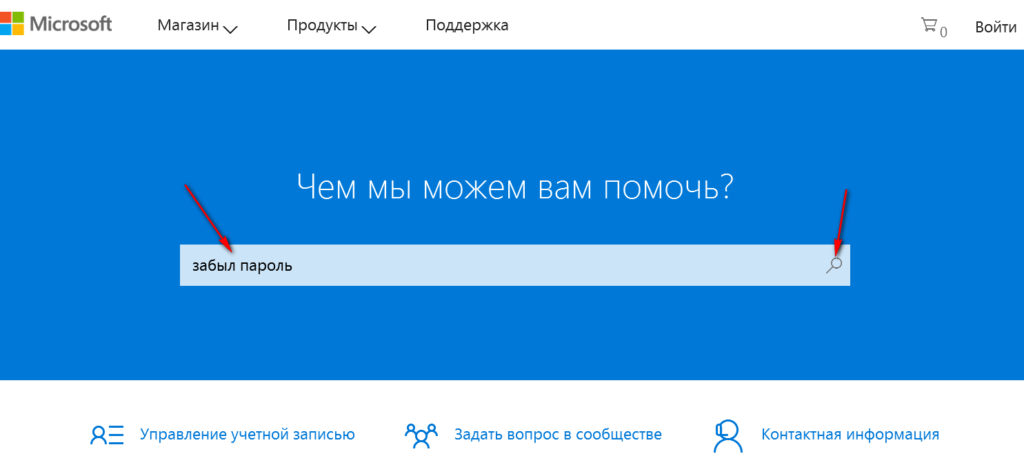
Как восстановить свою учетную запись Майкрософт, если забыл пароль, после удаления профиля, взлома Восстановление учетной записи Майкрософт на телефоне, Windows Phone
- Система выдаст несколько вариантов, пройдите в «Забыт пароль к учётной записи Microsoft»
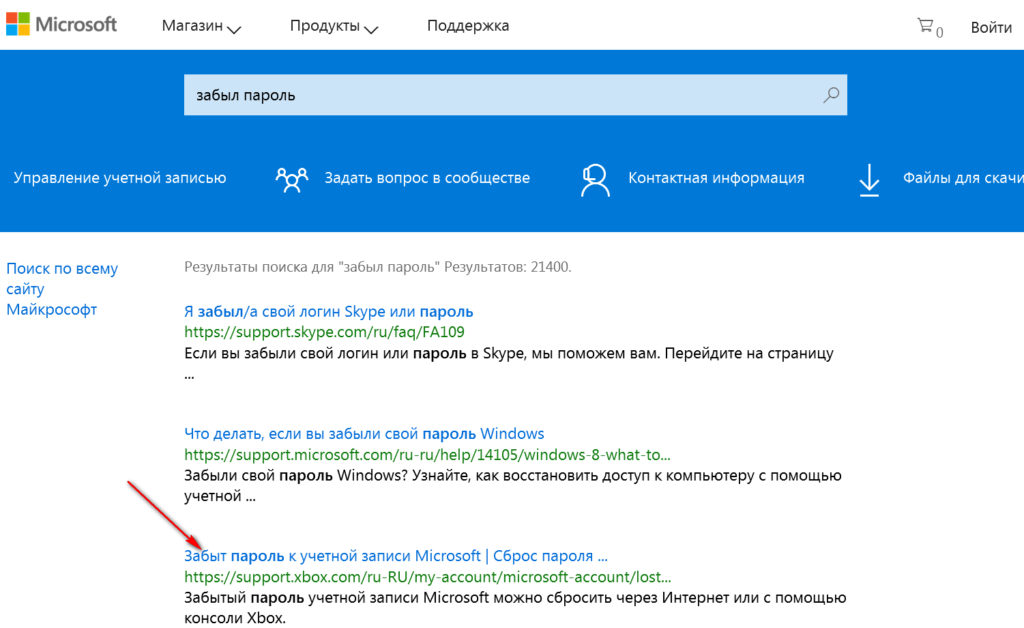
Как восстановить свою учетную запись Майкрософт, если забыл пароль, после удаления профиля, взлома Восстановление учетной записи Майкрософт на телефоне, Windows Phone
- После этого система покажет инструкцию, что нужно делать в этой ситуации. Вам необязательно читать это всё, достаточно пройти по ссылке «немедленно сбросить свой пароль», как показано на картинке.
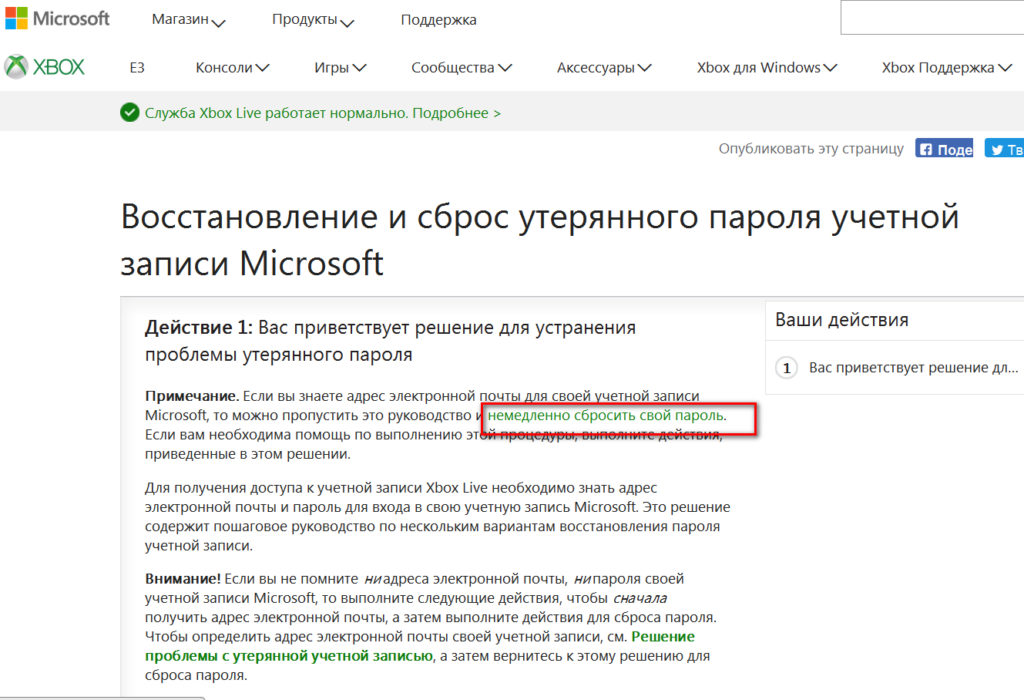
Как восстановить свою учетную запись Майкрософт, если забыл пароль, после удаления профиля, взлома Восстановление учетной записи Майкрософт на телефоне, Windows Phone
- Далее вы окажетесь на новой странице, с которой начнётся восстановление вашего пароля. Поставьте галку на «Я не помню свой пароль» и нажмите на «Далее».
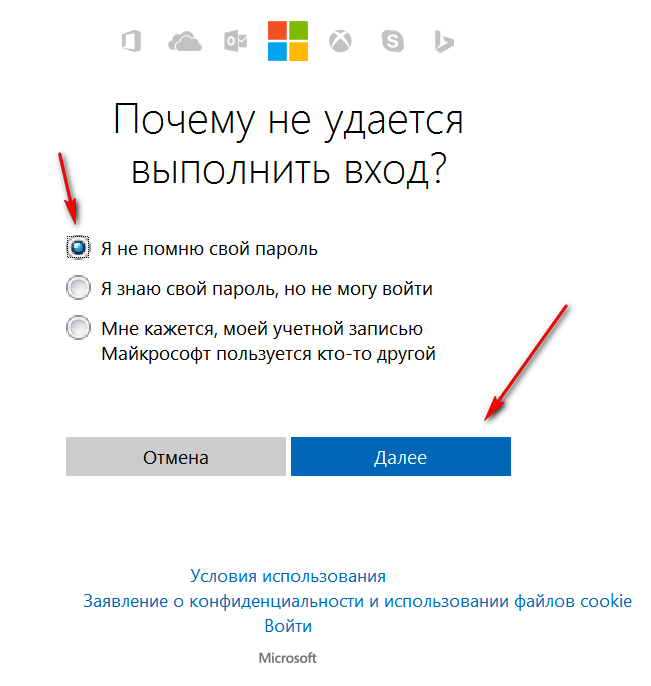
Как восстановить свою учетную запись Майкрософт, если забыл пароль, после удаления профиля, взлома Восстановление учетной записи Майкрософт на телефоне, Windows Phone
- В итоге, вам нужно будет ввести свою электронную почту или номер мобильного, капчу (символы с картинки) и нажать на «Далее».
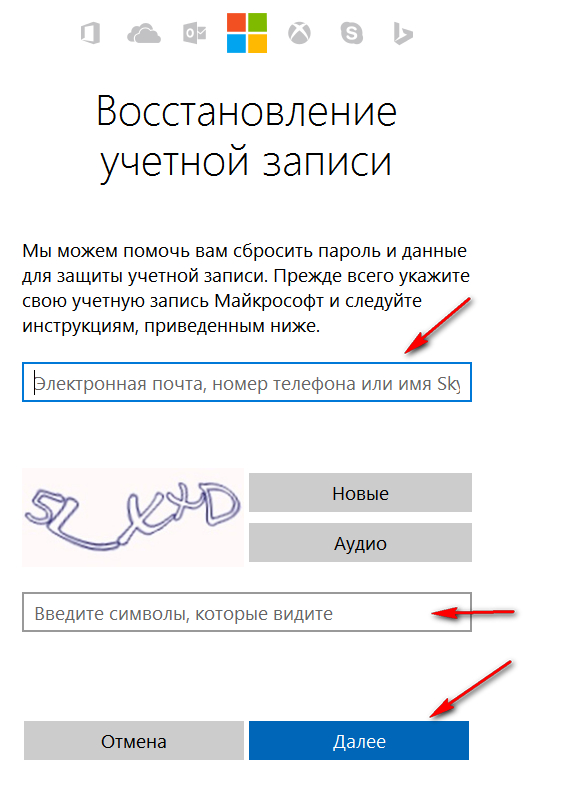
Как восстановить свою учетную запись Майкрософт, если забыл пароль, после удаления профиля, взлома Восстановление учетной записи Майкрософт на телефоне, Windows Phone
- После этого вам на почту придёт письмо со ссылкой, по которой вы пройдёте и сбросите пароль. Либо на телефон придёт код, который нужно будет ввести для сброса пароля. Далее создайте новый пароль.
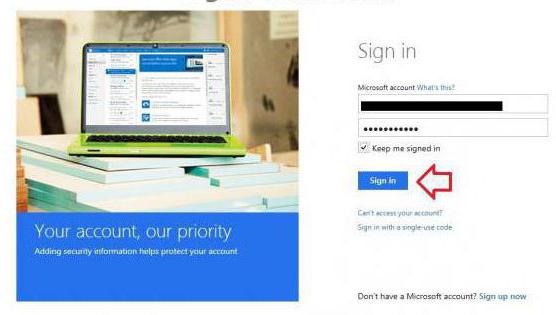
Как восстановить свою учетную запись Майкрософт, если забыл пароль, после удаления профиля, взлома Восстановление учетной записи Майкрософт на телефоне, Windows Phone
Как восстанавливать свою учётную запись «Microsoft» после удаления профиля?
Если вы внимательно изучили предыдущий пункт, то восстановить свою учётку «Microsoft» после её удаления вам будет проще. Только нужно помнить, что восстанавливать учётку можно в течение месяца после удаления. По истечении этого срока вам придётся всё же создать новую.
Итак, чтобы получить снова доступ к удалённому профилю «Microsoft», сделайте следующее:
- Снова зайдите на сайт «Microsoft»
- Нажмите на вход и введите логин с паролем
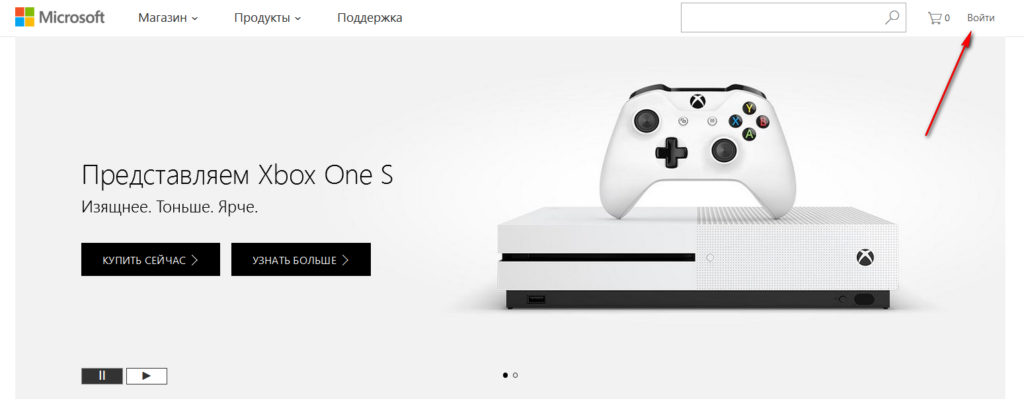
Как восстановить свою учетную запись Майкрософт, если забыл пароль, после удаления профиля, взлома Восстановление учетной записи Майкрософт на телефоне, Windows Phone
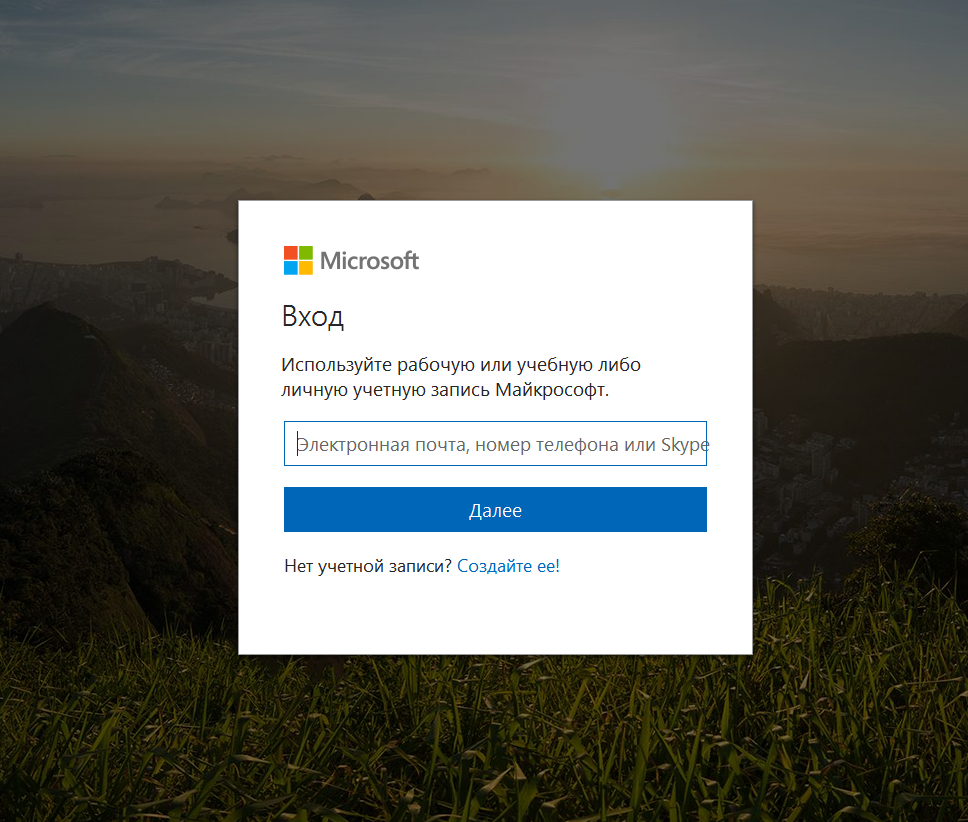
Как восстановить свою учетную запись Майкрософт, если забыл пароль, после удаления профиля, взлома Восстановление учетной записи Майкрософт на телефоне, Windows Phone
- Если вы забыли пароль, то действуйте согласно предыдущей инструкции
- После всех операций вам останется лишь активировать аккаунт заново (помните, что это можно сделать только в течение 30 суток после удаления).
Как восстановить учётную запись «Microsoft» на телефоне под управлением «Windows Phone»?
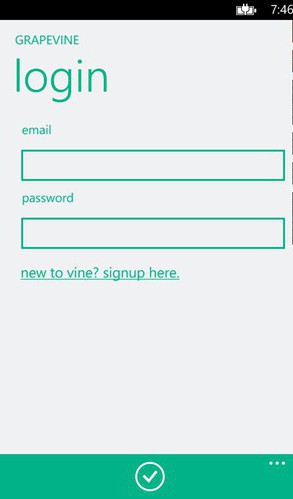
Как восстановить свою учетную запись Майкрософт, если забыл пароль, после удаления профиля, взлома Восстановление учетной записи Майкрософт на телефоне, Windows Phone
Для восстановления учётки «Microsoft» на телефоне вам нужно будет проделать практически те же самые действия, чтобы были описаны выше для компьютера. Учётная запись в «Windows Phone» — такая же учётка, как в операционной системе «Windows» разных версий.
Как восстановить учётную запись «Microsoft» после взлома?
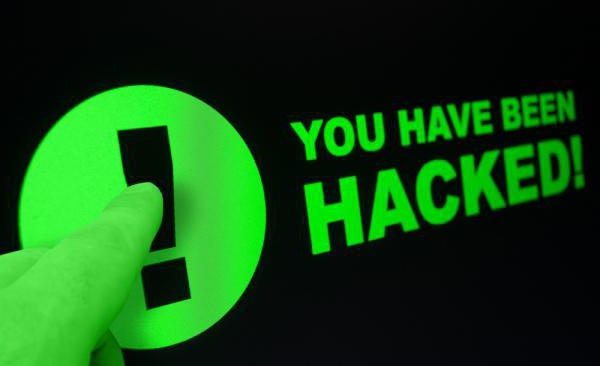
Как восстановить свою учетную запись Майкрософт, если забыл пароль, после удаления профиля, взлома Восстановление учетной записи Майкрософт на телефоне, Windows Phone
Восстанавливать учётную запись «Microsoft» после взлома нужно таким же способом, как было указано в первой инструкции. Вам просто нужно сбросить ваш старый пароль и создать новый, тем самым, злоумышленники уже не смогут заходить в вашу учётную запись.
